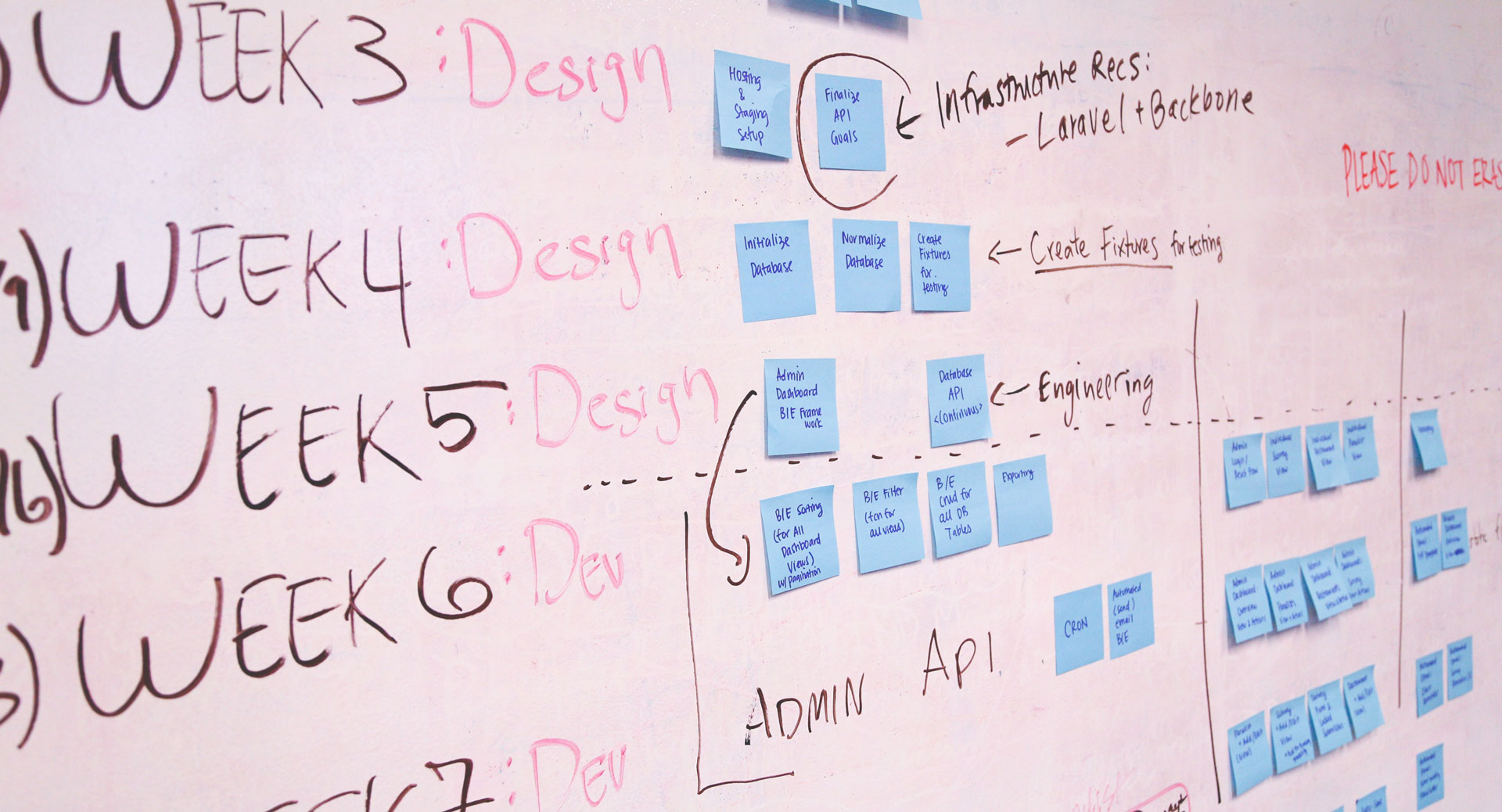
Zapisy na zajęcia
Ostatnia aktualizacja 14.09.2019
Już we wrześniu czeka Was jedno z największych wyzwań tego lata - zapisy. To będzie czas, w którym będziecie mogli (musieli) ułożyć sobie własny plan zajęć. Czasy kiedy dostajecie gotowy plan zajęć minęły.
Od teraz będziecie mogli ułożyć go według własnych potrzeb i zachcianek. Wybrać prowadzącego, dzień oraz godzinę zajęć.
Brzmi pięknie, jednak jest kilka haczyków. Stworzenie planu nie jest takie proste, o czym się przekonacie, a zapisanie się na wszystkie wymarzone zajęcia nie jest zawsze możliwe. Wszystkie sale mają pewne ograniczenia miejsc.
Poradnik w skrócie:
- otrzymanie wiadomości o przydzieleniu terminu zapisów
- sprawdzenie prawa do zapisów
- zdobycie garstki informacji o filozofii zapisów
- tworzenie planu zajęć
- zapisywanie się w systemie Edukacji.CL
- sprawdzenie poprawności zapisania się
- generowanie gotowego planu
Przydzielenie terminu zapisów - wiadomość na Edukacja.CL
Wszystko zaczyna się od wiadomości na Edukacji.CL, którą poznacie z poradnika o systemach IT. Pewnego dnia (około tydzień przed terminem zapisów), otrzymacie wiadomość z informacją o przydzieleniu terminu zapisów. Oznacza to początek nowego wyzwania (czyt. zapisów 😉).

Z wiadomości dowiecie się o indywidualnej dacie oraz godzinie zapisów. To jest święta data - do tego czasu trzeba stworzyć plan zajęć (przejść przez poniższy poradnik). Wiadomość poleci również sprawdzić prawo do zapisów o czym poniżej.
Prawo do zapisów
Wiadomość od administratora polecała to sprawdzić. Jak to zrobić?
- Logujemu się na Edukacji.CL
- Przechodzimy do zakładki "Studia” (górny panel) a następnie do zakładki Zapisy (boczna nawigacja).
- Na załadowanej stronie wśród tabelek oraz przycisków szukamy przycisku .
- Po załadowaniu strony szukamy niebieskiej wiadomości na stronie. Możliwe są dwie treści tej wiadomości:
- prawo do zapisów zostało przyznane - prawidłowa treść po otrzymaniu wiadomości na Edukacji.CL. Możecie przejść do następnego punku poradnika!
- prawo do zapisów nie zostało jeszcze przyznane - oraz otrzymaliście już wiadomość na Edukacji.CL należy niezwłocznie skontaktować się z dziekanatem (informacje o kontakcie z dziekanatem znajdziecie pod tym linkiem)
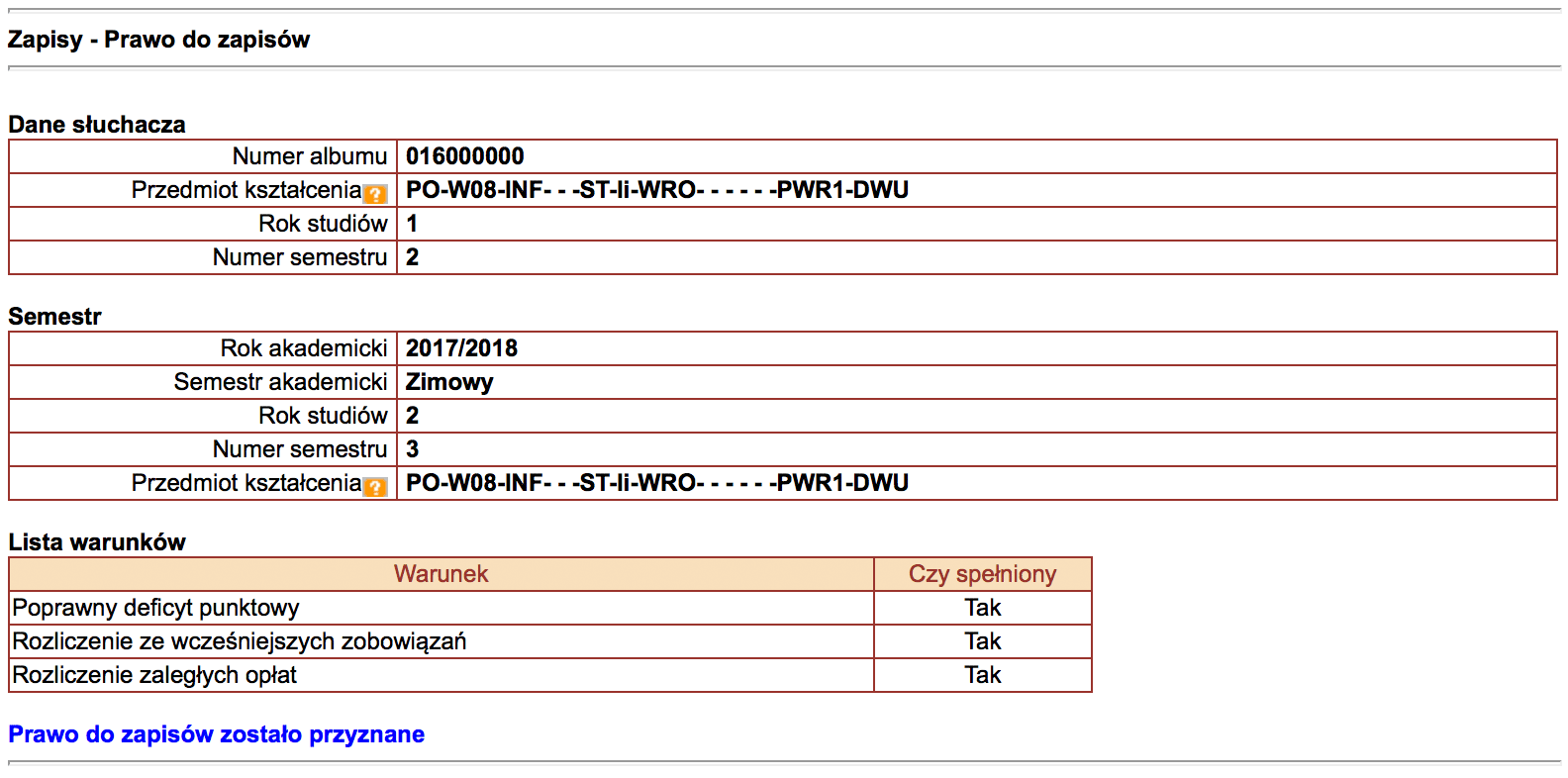
Garstka informacji o układaniu planu
Lista obowiązkowych kursów (plan studiów)
- listę pobierzemy ze strony wydziału, wybierając najpierw kierunek a następnie z tabeli "Plan".
- w planie znajdziemy listę zajęć, na które musimy się zapisać w pierwszym semestrze (zachowajcie to sobie, lista przyda się przy wybieraniu poszczególnych zajęć)
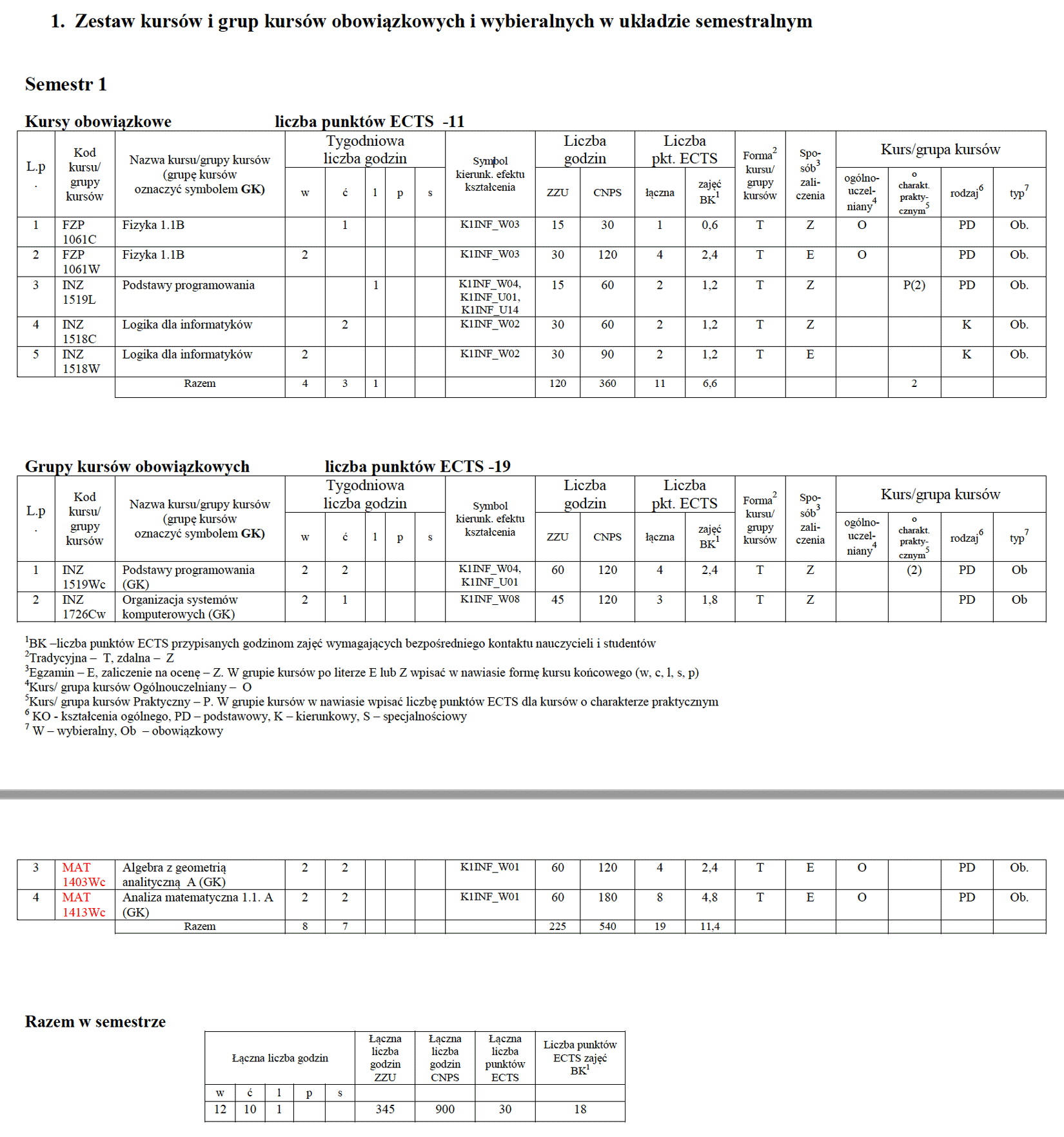
Przydatne pojęcia:
- grupa kursów - jest to powiązanie wykładu z ćwiczeniami lub laboratoriami. Z grupy kursów otrzymuje się jedną ocenę. Nawet że jest to połączenie dwóch typów zajęć. Uważaj na to podczas zapisów - gdy zapisujesz się na grupę, kursów musisz osobno zapisać się na wykład oraz ćwiczenia/laboratoria.
- kurs - pojedyncze zajęcia, za które otrzymuje się osobną ocenę.
- tydzień parzysty/nieparzysty - niektóre zajęcia odbywają się co dwa tygodnie, w tydzień parzysty lub nieparzysty (wedlug numeru tygodnia). Podczas układania planu, trzeba pamiętać o takich zajęciach (na siatce zajęć są reprezentowane z trójkątach).
- potok - powiązanie dwóch kursu, np. ćwiczeń oraz wykładu z analizy matematycznej. W takim wypadku wybierając ćwiczenia oraz wykład - oba kursy muszą należeć do tego samego potoku (nie na każdym kierunku się z tym spotkacie)
- kod grupy - unikalny kod, dla każdego kursu, na który możemy się zapisać. Po wybraniu wszystkich kursów, należy spisać kody grup wybranych kursów, które potem zostaną wykorzystane do faktycznych zapisów w systemie Edukacji.CL.
Rodzaje kursów:
- wykłady - sala wykładowa, wszyscy notują to co tłumaczy oraz rozpisuje wykładowca na wiekiej tablicy (albo 6 tablicach). Grupy zazwyczaj do 140 osób. W głównej mierze teoria oraz wstęp do reszty zajęć.
- ćwiczenia- trenowanie wiedzy zdobytej na wykładzie. Klasyczne zajęcia jak w szkole z wykorzystaniem kartki papieru oraz czegoś do pisania. Grupy ćwiczeniowe zazwyczaj są 30 osobowe.
- laboratoria - praktyczne ćwiczenie zdobytej wiedzy. Zazwyczaj na naszym wydziale z wykorzystaniem komputerów.
- seminaria - aktywne uczenie się, poprzez tworzenie prezentacji/referatów oraz prezentowanie ich podczas zajęć razem z miejscem na dyskusję o danym zagadnieniu.
- projekt - praca nad wybranym projektem przez cały semestr
Prowadzący - opinie:
Przy tworzeniu wymarzonego planu możemy również kierować się wyborem prowadzących. Tylko jak na pierwszym roku znać wszystkich prowadzących? W zdobyciu informacji pomogą takie miejsca jak:
- polwro - nieoficjalne forum studentów Politechniki Wrocławskiej, na którym można znaleźć opinie o prowadzących oraz ocenę w skali od 0 do 5.5. Znalezienie opinii nie jest trudne - wystarczy wpisać nazwisko poszukiwanego prowadzącego w wyszukiwarkę. Prawie każdy prowadzący posiada założony wątek, z informacjami, które szukamy.
- grupy FB kierunków - na waszych grupach jest już dużo starszych kolegów i koleżanek. Na pewno z chęcią pomogą w wyborze prowadzących.
Siatka zajęć:
- skrywa w sobie terminy oraz lokalizację poszczególnych zajęć (o tym jak czytać ten magiczny plik dowiecie się poniżej)
- pobierzemy ją z Edukacji.CL przechodząć do zakładki Zapisy a następnie . Na stronie znajdziemy tabelę oraz przycisk , który pozwoli nam wygenerować szukaną siatkę zajęć.
- w pobranym pliku znajdziecie różowe kwadraciki oraz trójkąty (przykład poniżej)
- kwadraty - wskazują zajęcia, które odbywają się co tydzień
- trójkaty - wskazują zajęcia, które odbywają się co dwa tygodnie. W tydzień parzysty lub nieparzysty (legenda dotycząca tygodni znajduje się w stopce ściągnietej siatki zajęć)

- na powyższym kwadraciku znajdziemy kilka przydatnych informacji:
- kod grupy (na obrazku: Z00-11e) - możemy z niego wyczytać, która jest to grupa ćwiczeniowa danego kursu. Wskazuje na to ostatnia literka (w tym wypadku jest to grupa e, czyli piąta grupa kursu Z00-11)
- kod kursu (na obrazku: MAZ001100C) - możemy z niego wyczytać jakiego typu są to zajęcia. Sprawdzamy jaka literka jest na końcu kodu. Możemy znaleźć takie literki jak:
- W - wykład
- C - ćwiczenia
- L - laboratoria
- S - seminaria
- P - projekt
- sala oraz budynek (na obrazku: 311a (D1)) - wskazuje salę oraz budynek, w którym odbywają się zajęcia
- nazwa kursu (na obrazku: Matematyka Dyskretna) - nazwa kursu bez jego typu
- potok (na obrazku: matDy1) - wskazuje, do którego potoku przypisane są dane zajęcia. Nie zawsze znajdziemy informację o potoku. Większość kursów nie posiada podziału na potoki.
- prowadzący dane zajęcia (na obrazku: Dr hab. inż. Radosław Katarzyniak)
- numer grupy kursu (na obrazku 1/10) - wskazuje ile jest takich samych grup kursu, na który możemy się zapisać. W tym wypadku grup jest 10 (inne możliwe numery grup tego kursu to np. 6/10)
- do zrozumienia siatki pozostaje ostatnia rzecz - różne kursy mogą odbywać się w tym samym momencie co jest widoczne na siatce zajęć. Pewne kwadraty oraz trójkąty znajdziemy na siatce o tej samej godzinie. Po prostu nie możemy zapisywać się na zajęcia, które odbywają się o tej samej godzinie.
- po zrozumieniu jak działa siatka zajęć można zabrać się za tworzenie własnego planu zajęć.
Zaczynamy układać plan
Kilka podstawowych zasad układania planu:
- wybieramy po jednej grupie zajęciowej danego kursu (np. wybraliśmy ćwiczenia z analizy matematycznej, więc nie szukamy więcej takich ćwiczeń, potrzebujemy tylko do kolekcji wykład z analizy matematycznej)
- pamiętajcie, aby zajęcia nie odbywały się w tym samym czasie (chyba, że umiecie przebywać w dwóch miejscach na raz)
- pamiętajcie, aby wybierając zajęcia nie łączyć dwóch potoków z danego kursu. Nie można uczęszczać na ćwiczenia z potoku 1 a na wykład z potoku 2.
Kreator planu:
Wszyscy studenci pierwszego roku zawsze sami musieli zmagać się z siatką zajęć oraz czarną magią związaną z tworzeniem planu. Specjalnie przygotowany Kreator Planu pomoże wam stworzyć swój pierwszy plan w bezbolesny sposób. Kreator pomoże stworzyć plan zgodnie ze sztuką. Nie pozwoli wam na popełnienie typowych błędów przy tworzeniu planu, takich jak:
- wybranie dwóch kursów o tej samej godzinie,
- wybrania kursów, które nie należą do tego samego potoku,
- wybrania drugiego takiego samego kursu w innym dniu lub innej godzinie,
- pominięcia jakiegoś kursu w planie
Po stworzeniu własnego planu zajęć razem z kreatorem, będziecie mogli pobrać kody zapisowe grup, które wykorzystacie w następnym punkcie (poniżej).
Przeglądanie grup zapisowych:
Informacje zawarte w siatkach zajęć oraz w kreatorze planu nie są zawsze aktualne/kompletne. Czasami zmianom ulega prowadzący lub po prostu zostaje dopisany nowy prowadzący w miejscie gdzie nie został on wskazany wcześniej. Najaktualniejsze dane znajdziemy w systemie Edukacja.CL w zakładce Zapisy a następnie wybierając (sekcja jest dostępna dopiero po przyznaniu terminu zapisów). Przeglądanie grup zapisowych przedstawia takie same informacje jak siatka oraz dodatkowo:
- aktualną liczbę zapisanych studentów
- maksymalna liczebność grupy
Dodatkowe informacje są przydatne podczas zapisów do sprawdzenia ilości już zapisanych osób na daną grupę zajęciową (dostęp w dniu zapisów jest dostępny dopiero po indywidualnie przyznanej godzinie zapisów) oraz do weryfikacji stworzonego planu z kreatorem i siatką zajęć.
Zapisy w systemie Edukacja.CL
Plan mamy stworzony, kody grup zebrane. Możemy teraz tylko czekać na godzinę zapisów. Pamiętajcie tylko, że niektórzy mają zapisy wcześniej, więc grupy powoli się zapełniają. Trzeba być wtedy przygotowanym na lekkie zmiany w swoim planie (ten dreszczyk emocji 😒)
Zapisujemu się:
Kiedy nadejdzie przydzielona godzina zapisów, trzeba przejść do zakładki Zapisy w Edukacji.CL a następnie na stronie wybrać przycisk . Powinniście znaleźć się na stronie z formularzem do wprowadzania kodów grup jak poniżej.

W tym miejscu wprowadzamy kody grup zajęciowych, które wybraliśmy podczas układania planu.
Zapisy nie są zawsze takie bezproblemowe. Zazwyczaj zależy to od naszego przygotowania do zapisów oraz godziny zapisów.
Najczęstsze problemy:
- brak miejsc w danej grupie - najpopularniejszy problem - głównie podczas późnych godzin zapisowych. Grupy, które wybraliście są już zapełnione i trzeba niestety wybrać inne. To tworzy problem ze zmianami w ułożonym planie, ale nie ma innego rozwiązania. Trzeba się zapisać.
- błędny kod grupy - podaliście błędny kod. Wprowadźcie ponownie kod grupy. W przypadku kiedy kod dalej jest nieprawidłowy sprawdźcie poprawność przepisywanego kodu z siatką zajęć.
- próba zapisania się na zajęcia z różnych potoków - próbujecie połączyć zajęcia z różnych potoków. Jest to zabronione i musicie szybko zmienić swój plan zajęć. Pewne wykłady połączone są z ćwiczeniami lub laboratoriami (pisaliśmy o tym wyżej)
- próba zapisania się na takie same zajęcia w innym terminie - próbujecie się zapisać na coś na co jesteście już zapisani tylko w innym dniu lub godzinach, np. zapisaliście się już na ćwiczenia z analizy matematycznej 1 we wtorek a teraz próbujecie zapisać się na to samo w piątek.
Nie mogę zapisać się na wszystkie kursy. Co robić?
W przypadku kiedy macie bardzo późną godzinę zapisów względem ogólnego startu zapisów, może pojawić się sytuacja, w której nie będziecie mogli się zapisać na wszystkie kursy, aby nie nachodziły na siebie czasowo.
W takim wypadku:
- zapiszcie się na jak najwięcej możliwych kursów,
- spiszcie sobie kursy, na które się nie zapisaliście,
- wyczekujcie tak zwanych korekt zapisów. Informacje o terminie korekt zapisów dostaniecie również na Edukacji.CL,
- podczas korekt zapisów będziecie mieli możliwość dopisania się dodatkowych grup,
- w przypadku kiedy ponownie nierealne będzie zapisanie się na wszystkie kursy pozostaje jedynie kontakt z dziekanatem. Nie lekceważcie tego! Na pierwszym semestrze obowiązkowo trzeba się zapisać na wszystkie kursy, w innym wypadku jest to odbierane jak rezygnacja ze studiów.
Poprawność wykonania zapisów
Zapisaliście się na wszystkie zajęcia? Lepiej się upewnić - nie zapisanie się na wszystkie zajęcia jest równoznaczne z rezygnacją ze studiów. Sprawdzić to możemy przechodząc ponownie do zakładki "Zapisy". W pierwszej tabeli w kolumnie "Punkty ECTS" znajdziemy sumę punktów za zajęcia, na które już się zapisaliśmy.
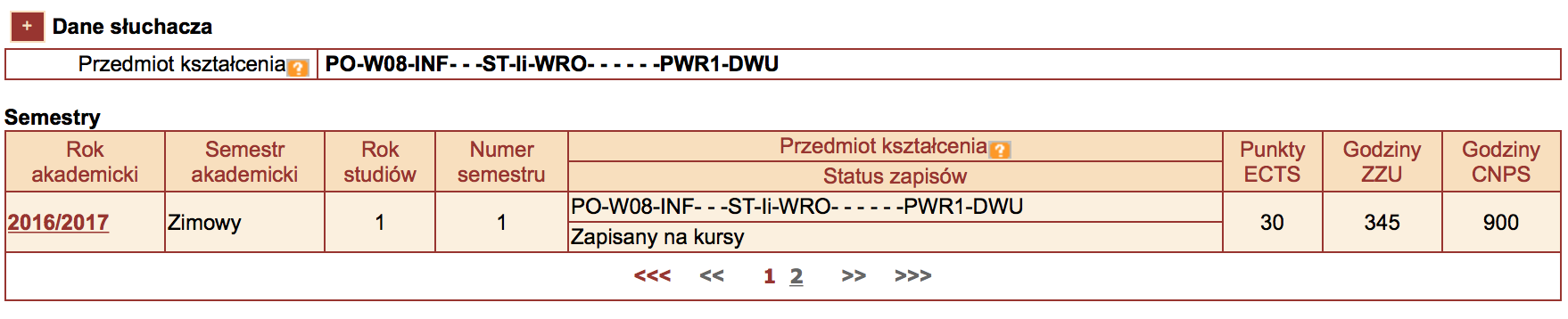
Jeżeli:
- posiadacie 30 punktów to znaczy, że zapisaliście się poprawnie. Gratulacje! Wasz plan jest już gotowy, można już tylko świętować 🥂🍾 I ewentualnie pobrać plan o czym poniżej.
- punktów jest mniej niż 30 oznacza, że pominęliście jakiś kurs. Kursy, na które już się zapisaliście możecie sprawdzić wybierając pod powyższą tabelą przycisk . Zostanie wyświetlona nowa strona z tabelą, które prezentować będzie aktualne grupy zajęciowe, do których się zapisaliście. Teraz trzeba znaleźć kurs, którego brakuje w tej tabeli a znajduje się w waszym planie studiów.
Gotywy plan zajęć
Zapisaliście się już na wszystkie zajęcia? E-ce-te-esy się zgadzają? Jeżeli tak to możecie podejrzeć swój plan w systemie JSOS w zakładce Zajęcia. Jest on zawsze aktualny, a w rozkładzie tygodniowym uwzględnione są wszystkie dni wolne, święta, tygodnie parzyste/nieparzyste oraz inne dziwne kombinacje. Więcej o tym dowiecie się pod koniec września z poradnika “Pierwszy dzień na Politechnice”
Plan zajęć mamy dostępny w systemie JSOS. Tylko po co logować się za każdym razem kiedy chcemy zobaczyć plan do systemu? Łatwiej wygenerować graficzny plan lub wprowadzić dane do kalendarza o czym poniżej.
Generowanie planu
Wygenerować plan możemy na stronie plan-pwr.net. Wystarczy zalogować się danymi z Edukacji.CL, a będziemy mogli przenieść swój indywidualny plan do pliku HTML, PDF oraz innych ciekawych formatów.
Eksportowanie planu do kalendarza
Opcja możliwa jest z zakładki Zajęcia w systemie JSOS. Po wejściu w daną zakładkę na załadowanej stronie znajdziemy zielony przycisk date_rangePobierz iCalendar. Pozwoli nam to pobrać plik w formacie .ics, który służy do importowania wydarzeń do kalendarza.
Możemy teraz eksportować cały plan dostępny w JSOSie z uwzględnieniem budynków/sal, prowadzących, typów ćwiczeń, dodatkowych dni wolnych/świąt, tygodni parzystych, nieparzystych a nawet tygodnia parzysto-nieparzystego.